Přizpůsobení Rychlého Nastavení v Androidu pomocí Shortcutter
Operační systém Android nabízí v oznamovací liště praktické přepínače pro rychlá nastavení. I když standardně neumožňuje vytvářet vlastní dlaždice, existují aplikace, které to dokáží. Tyto přepínače obvykle slouží k úpravě systémových funkcí jako Bluetooth nebo Wi-Fi. S pomocí aplikací třetích stran ale můžeme přidat i dlaždice pro počasí nebo spouštění aplikací. Jednou z nich je bezplatná aplikace Shortcutter, která nabízí široké možnosti přizpůsobení Rychlého nastavení. Můžete si přidat dlaždici pro přístup k fotoaparátu, nahrávání obrazovky nebo dokonce SystemUI Tuneru. Mezi užitečné funkce patří i možnost spuštění libovolné aplikace přímo z Rychlého nastavení. Následující postup vám ukáže, jak nastavit dlaždici pro spuštění aplikace pomocí Shortcutter.
Nejprve si nainstalujte aplikaci Shortcutter a udělte jí potřebná oprávnění, včetně přístupu k souborům a médiím. Bez těchto oprávnění nebude aplikace schopna vytvářet vlastní dlaždice.
Po otevření aplikace Shortcutter klepněte na ikonu umístěnou ve spodní části obrazovky. Tím se dostanete přímo do nastavení Rychlého nastavení. Poté klepněte na tlačítko „Upravit“ umístěné nahoře a posuňte se dolů v seznamu dostupných dlaždic.
V sekci dlaždic, které nejsou přidány do Rychlého nastavení, najděte položku s názvem „Vlastní dlaždice 1“ a přetáhněte ji do sekce povolených dlaždic. Po dokončení úprav klepněte na nově přidanou dlaždici. V této fázi se ještě jmenuje „Vlastní dlaždice 1“, protože ji teprve nastavujeme.
Klepnutím na tuto dlaždici se otevře rozhraní aplikace Shortcutter. Nyní klepněte na tlačítko s modrou šipkou vpravo dole. Tím se dostanete k výběru aplikace, která se spustí při klepnutí na tuto dlaždici. Ze seznamu vlastních dlaždic vyberte „Vlastní dlaždice 1“.
Nyní se vám zobrazí seznam všech aplikací nainstalovaných ve vašem zařízení. Vyberte aplikaci, kterou chcete spouštět z nově vytvořené dlaždice. To je vše, co je potřeba pro nastavení dlaždice pro spuštění aplikace.
Nyní, když otevřete panel Rychlého nastavení, dlaždice „Vlastní dlaždice 1“ se automaticky přejmenuje na název vybrané aplikace. V tomto příkladu se bude jmenovat „Chrome“, pokud jste vybrali prohlížeč Google Chrome. Je třeba počítat s tím, že vzhled ikony nemusí být přesně stejný jako u originální ikony aplikace. Nicméně, klepnutím na dlaždici dojde ke spuštění vybrané aplikace.
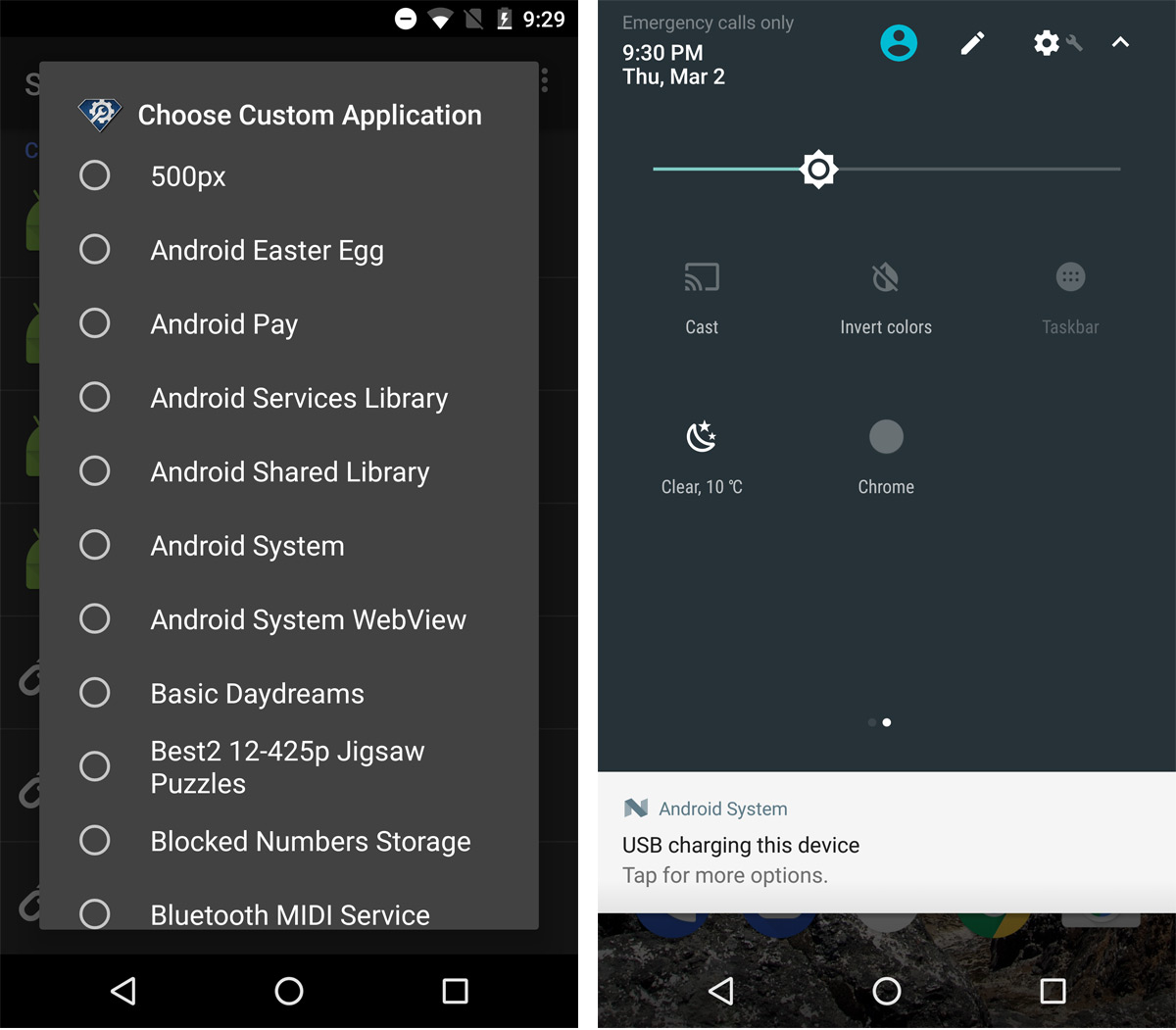
Aplikace Shortcutter vyniká mezi ostatními aplikacemi pro přizpůsobení Rychlého nastavení ze dvou hlavních důvodů: je spolehlivá a velmi snadno se nastavuje. Nabízí bezplatnou i placenou verzi. Bezplatná verze umožňuje přidání jedné vlastní dlaždice pro aplikaci do Rychlého nastavení. Placená verze otevírá možnost přidání neomezeného množství dlaždic. Pokud máte rootnuté zařízení, získáte navíc další funkce. Aplikace je kompatibilní s Androidem 7.0 a novějším.